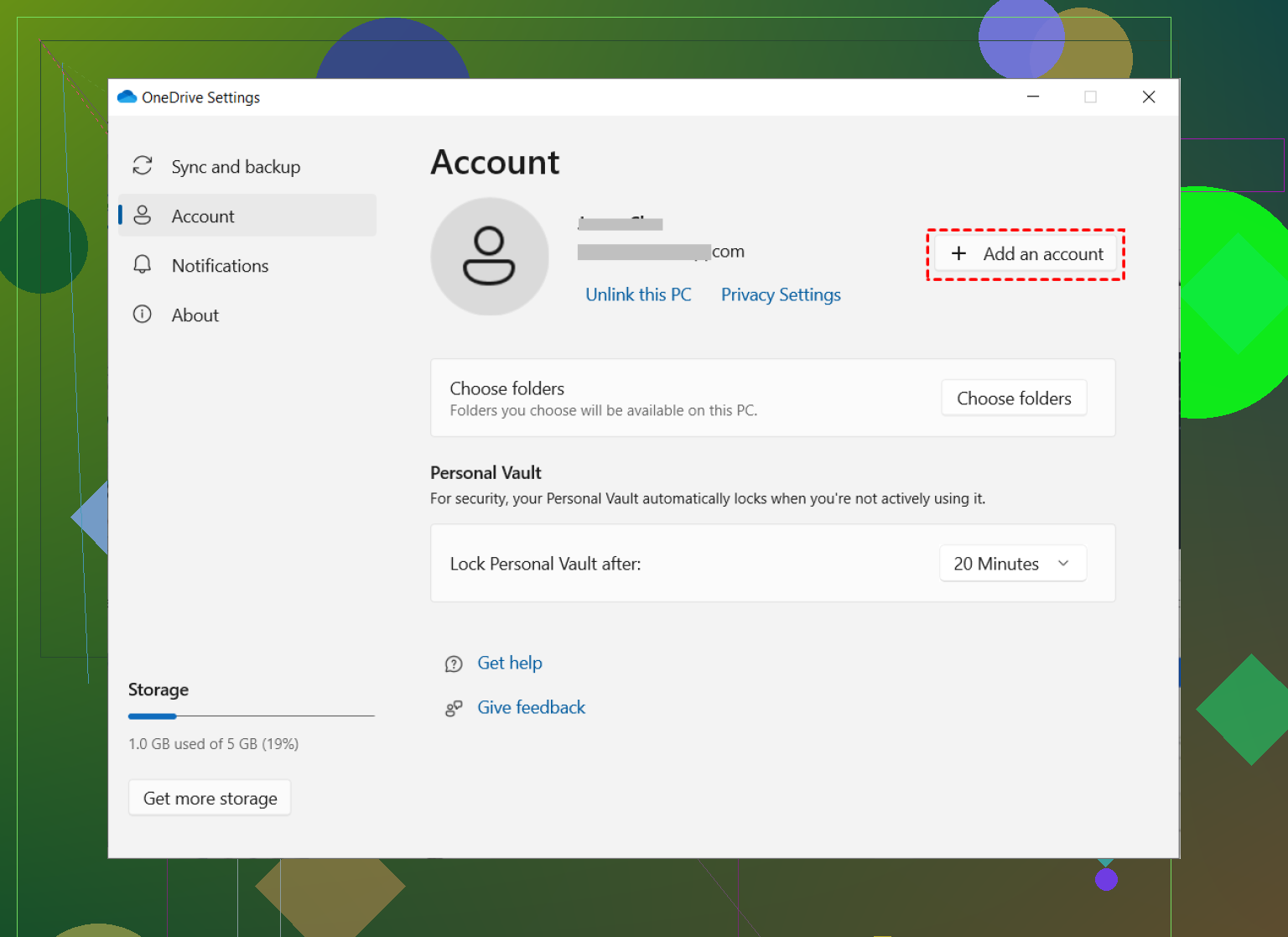J’essaie de synchroniser un deuxième compte OneDrive avec mon PC afin que les deux apparaissent dans File Explorer de fichiers, mais je n’arrive pas à comprendre comment configurer cela. J’ai besoin d’utiliser à la fois un UnDisque personnel et un OneDrive entreprise, et je veux y accéder sans avoir à changer de compte à chaque fois. Quelqu’un a-t-il déjà fait cela ou existe-t-il un guide étape par étape ? Tout conseil serait apprécié.
Comment j’ai réussi à afficher deux comptes NuageDeFichiers dans l’Explorateur de fichiers (Sans devenir fou)
Alors. L’autre jour, je me suis rendu compte – pas pour la première ni la dernière fois – que j’ai trop d’endroits où je garde mes fichiers. Entre mes projets personnels, les dossiers partagés de la fac, et la politique “n’utilisez pas votre compte personnel” de mon boulot, je me noie littéralement dans les disques du nuage. Je me suis dit que l’Explorateur de fichiers simplifierait tout ça, mais je suis tombé sur le mur classique : par défaut, l’Explorateur de fichiers veut vous faire croire que NuageDeFichiers est monogame. Spoiler : ce n’est pas obligé.
Je l’ai dompté et voici comment vous pouvez le faire aussi. (Pas de baguette magique, mais une appli maligne.)
Guide pas-à-pas : Connecter plusieurs comptes NuageDeFichiers
- Avant tout, assurez-vous que votre application NuageDeFichiers est à jour. La mienne ne l’était pas et rien ne fonctionnait tant que je n’avais pas fait la mise à jour – prenez la dernière version, évitez-vous quelques tracas.
- En bas dans la barre système (près de l’horloge et, soyons honnête, des millions d’icônes de notifications), cliquez sur le nuage NuageDeFichiers.
- Cliquez sur ‘Aide & paramètres’, puis sélectionnez ‘Paramètres’ dans le menu déroulant.
- Il y a un onglet ‘Compte’. Cliquez dessus. Vous voyez le bouton ‘Ajouter un compte’ ? Cliquez dessus sans hésiter.
- Saisissez les infos de votre deuxième compte (pro, école, vrai/faux secours, tout ce que vous voulez). Suivez la procédure et après quelques instants, voilà : l’Explorateur de fichiers accueille un nouveau dossier NuageDeFichiers.
Marre de la méthode native ? Il existe une appli pour ça
Si vos fichiers traînent un peu partout dans différents nuages – NuageDeFichiers, DisqueGoogle, BoîteDeDépôt (x3) – jongler entre applis officielles et onglets de navigateur, on s’en lasse vite. Même après avoir installé deux NuageDeFichiers, j’aspirais à une seule vue où “tout n’est qu’un dossier”.
Je suis tombé sur MonteurDeNuages, qui est devenu le héros discret de ma guerre contre le bazar sur le bureau. Au lieu de gérer douze fenêtres de connexion différentes, il suffit de monter vos nuages comme de vrais disques durs. Du coup, tout se retrouve à portée de clic dans l’Explorateur de fichiers ; c’est comme de la magie, mais sans risque de transformer votre chat en théière.
Mise en route de MonteurDeNuages
- Installez MonteurDeNuages sur Windows.
- Ouvrez l’appli, croisez le regard de NuageDeFichiers dans la liste et sélectionnez-le.
- Saisissez vos identifiants NuageDeFichiers dans la fenêtre d’autorisation. Cliquez sur “Monter”.
- Dès lors, chaque nuage ajouté apparaît comme un nouveau disque dur. Naviguer, c’est comme parcourir des dossiers sur une clé USB – pas une interface web capricieuse.
Envie de détails ou de dépannage supplémentaire ? J’avais d’abord découvert quelques astuces sur comment ajouter un second compte NuageDeFichiers à l’Explorateur de fichiers, mais au final, combiner la méthode native et MonteurDeNuages me permet de garder mon désordre numérique sous contrôle et ma santé mentale à peu près sauve.
En espérant que ça aidera quelqu’un d’autre à éviter une crise de dossiers !
Soyons honnêtes, essayer de gérer plusieurs comptes UnitéNuage dans l’Explorateur de fichiers, c’est l’équivalent numérique de tenter de canaliser des chats sous caféine. J’apprécie vraiment la démo détaillée de @critiqueapplimike (et franchement, ce machin MontéeNuages marche vraiment pour fusionner TOUS les nuages comme une sorte de méchant rétro de Tron), mais remettons en cause le refrain “méthode native = solution parfaite”.
Premièrement : le client UnitéNuage natif pour bureau permet bien d’ajouter à l’Explorateur de fichiers un compte perso et un compte pro (travail/école), mais IMPOSSIBLE d’ajouter deux comptes UnitéNuage personnels en même temps. Nuagesoft, dans leur grande sagesse, ne le tolère tout simplement pas (en mi-2024). Donc si tu rêves de voir apparaître deux comptes perso côte à côte, laisse tomber et prévois les mouchoirs.
Ce qui fonctionne de façon fiable :
- Un compte perso + un compte pro/école (en cliquant sur “Ajouter un compte professionnel” dans les paramètres UnitéNuage, comme l’a dit Mike).
- Si tu veux deux comptes pro, pareil, tu es coincé, sauf si tu joues à te connecter et déconnecter en boucle, ce qui est, euh, agaçant au mieux.
- Astuce : L’ordre dans lequel tu les ajoutes compte. J’ai vu des configurations où le “deuxième” compte refuse juste d’afficher le dossier jusqu’à ce que tu déconnectes tout pour tout recommencer dans un autre ordre. Vive les bugs arbitraires.
Si tu DOIS vraiment en synchroniser plus de deux à la fois, ou que tu veux juste éviter le fameux “se déconnecter, se reconnecter, recommencer,” alors une appli comme MontéeNuages est objectivement la meilleure option. Bien moins bancal qu’une bidouille via navigateur, et en plus ça gère d’autres lecteurs. (Non, pas de sponsor : j’en ai juste marre de galérer.)
Une alternative si tu es têtu : tu peux créer un deuxième profil utilisateur Fenêtres et y synchroniser un autre compte UnitéNuage, mais tu dois jongler en changeant d’utilisateur pour accéder aux fichiers nativement… ce qui est nul, comme changer d’appartement juste pour une collation.
RÉSUMÉ : Nuagesoft empêche de mélanger plusieurs comptes perso, tu peux seulement faire perso + pro, mais des astuces comme MontéeNuages te sauvent la vie si tu veux dépasser les limites officielles. Ne perds pas tes journées à défier les dieux d’UnitéNuage — ça ne se fera pas en natif.
Je vais être direct : toute la situation avec les comptes NuageUn dans l’Explorateur de fichiers est bien plus agaçante que nécessaire. On pourrait penser qu’en 2024, Microdoux aurait compris que les gens veulent peut-être plus d’un compte nuage sur le même ordinateur, mais… non. Bref, à la fois @mikeappsreviewer et @cazadordeestrellas ont déjà expliqué la méthode « officielle » (paramètres NuageUn > ajouter un compte, blabla), mais j’aimerais que ce soit aussi transparent qu’ils le laissent entendre. Selon mon expérience, dès que vous essayez d’ajouter un second NuageUn personnel, vous vous heurtez à un mur — Microdoux refuse, et peu importe le nombre de fois où vous actualisez, mettez à jour ou redémarrez. Vraiment rageant.
Mais voici une suggestion inattendue : si vous SAVEZ que vous aurez besoin de plusieurs comptes (perso + pro + autre), utilisez carrément une appli tierce pour vous simplifier la vie. MonteurNuage n’est pas juste un conseil pris au hasard des autres — il m’a littéralement sauvé de la souffrance des boucles d’authentification NuageUn. Vous pouvez monter tous vos nuages (oui, même ConduiteGo, BoîteDépose et les autres) comme de simples disques classiques. Vous voulez du glisser-déposer entre comptes ? C’est fait. Vous voulez un raccourci dans l’Explorateur de fichiers qui ne disparaît pas dès que vous éternuez ? C’est fait aussi.
Je ne vais pas prétendre que MonteurNuage est parfait (parfois il y a un délai de synchronisation, et ce n’est pas gratuit), mais si vous prenez ce flux de travail au sérieux, ça en vaut la peine. Autre chose que personne ne dit jamais : si vous supprimez le dossier nuage dans MonteurNuage, cela ne détruit pas vos fichiers sur le nuage — contrairement à certaines applis tierces « de synchronisation » bancales.
En résumé, n’attendez pas de miracle de Microdoux. Leur idée du « support multi-comptes » c’est comme vous servir deux parts de pizzas différentes mais en vous disant que vous ne pouvez en manger qu’une à la fois à moins d’acheter un autre four. Lancez-vous et utilisez MonteurNuage si vous en avez marre des détours officiels. Ou continuez à vous connecter/déconnecter de NuageUn jusqu’à ce que Fenêtres abdique — à vous de voir.